Sokan kíváncsiak arra, hogy a Harmony távirányítók használhatók-e az Amazon Firestick és az Amazon Fire TV vezérlésére. A válasz Igen. A hivatalos Harmony Team hivatalos közleményében megerősítették, hogy a Harmony Express távirányítók és a Harmony Hub alapú távirányítók működnek a Fire OS rendszerrel.

A Firestick-et bármelyik Harmony távirányítóhoz hozzáadhatja, kivéve a Harmony infravörös távirányítókat, amelyek nem működnek az Amazon Firestick-kel vagy az Amazon Fire TV-vel.
Ez az útmutató bemutatja, hogyan adhat hozzá Fire OS-eszközt egy kompatibilis Harmony távirányítóhoz, és hogyan vezérelheti azon a legnépszerűbb alkalmazásokat, például a Netflixet, a YouTube-ot stb.
Elkezdeni
Hamarosan használhatja Harmony távirányítóját az Amazon Fire TV vagy az Amazon Firestick vezérlésére. Ahhoz, hogy ez működjön, szüksége lesz a Harmony mobilalkalmazásra, amelyet letölthet a Harmony hivatalos letöltési oldaláról.
Ha követi a linket, látni fogja, hogy telepítheti ezt az alkalmazást asztali számítógépekre, iOS-eszközökre vagy Android-eszközökre. Egyszerűen válassza ki az eszközt, és közvetlen letöltési linkeket kap a hivatalos Google Play és App Store-hoz.
Ezenkívül mindent be kell állítania Firestick vagy Amazon Fire TV készülékén. Feltétlenül telepítse a Harmony távirányítóval vezérelni kívánt alkalmazásokat, például a Hulu, a YouTube, a Netflix és így tovább.
Ha befejezte az előkészületeket, folytathatja a Firestick hozzáadásával a Harmony távirányítóhoz.
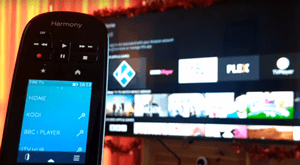
Adja hozzá a Firestick-et bármely (nem infravörös) Harmony távirányítóhoz
Az alábbi utasítások a Logitech Harmony hivatalos támogatási oldaláról származnak:
- Indítsa el a Harmony alkalmazást a kívánt eszközön, és csatlakozzon a Harmony hubhoz.
- Kattintson a Menü gombra, majd a Harmony Setup elemre, majd válassza az Eszközök és tevékenységek hozzáadása/szerkesztése, végül pedig az Eszközök lehetőséget.
- Érintse meg az Eszköz hozzáadása opciót a képernyő alján. Ezután válassza ki a Szórakoztató eszközt.
- Ezután be kell írnia az eszköz gyártóját és modellszámát. Ezután kattintson a Hozzáadás gombra.
- Ha egynél több Firestick vagy Fire TV-je van, válassza ki azt, amelyet hozzá szeretne adni a Harmony távirányítóhoz.
- Amikor hozzáadja, a Harmony felkéri, hogy hozzon létre egy tevékenységet. Erősítse meg az Igen gombbal.
- A tevékenység létrehozása előtt meg kell válaszolnia egy sor kérdést. A Harmony támogatás azt javasolja, hogy a beállítás után kapcsolja ki a CEC-t, ha Amazon Fire TV Cube-ot használ.
Hozzon létre egy Amazon Firestick vagy Amazon Fire TV tevékenységet
Nagyon egyszerűen hozzáadhat további tevékenységeket a Harmony távirányítóhoz. Kovesd ezeket a lepeseket:
- Kattintson a képernyő bal oldalán található Tevékenységek lehetőségre.
- Válassza a Tevékenység hozzáadása lehetőséget.
- Válassza ki a Firestick tevékenység típusát, és folytassa a Tovább gombbal.
- Ismét sok kérdésen kell keresztülmennie, amíg fel nem építi a tevékenységet.
- Ha ez megtörtént, szinkronizálnia kell a Harmony távirányítót. Az utasításokat követni kell.
A Watch Amazon Firestick tevékenységet először a Harmony alkalmazással kell elindítani.
Harmony távoli szinkronizálás
A Harmony távirányító szinkronizálása egyáltalán nem nehéz. Megteheti Wi-Fi hálózati kapcsolattal a Hub-os Harmony távirányítókon. Ha az asztali Harmony alkalmazást használja, manuálisan kell szinkronizálnia a módosításokat.
A távirányítón vagy okostelefon-alkalmazásokon végzett módosításokat a rendszer automatikusan követi a Harmony Cloudon keresztül. A változtatások Harmony távirányítóval való szinkronizálásához válassza a Menü, majd a Beállítások, végül a Sync Remote menüpontot.
A változtatások Harmony okostelefon-alkalmazással való szinkronizálásához lépjen a Menübe, majd válassza a Harmony Setup menüpontot, végül pedig a Szinkronizálás lehetőséget.
Hogyan indítsuk el az Amazon Firestick tevékenységet
A Firestick tevékenység indítása is egyszerű, csak kövesse az alábbi lépéseket:
- Csatlakozzon a Harmony hubhoz a Harmony okostelefon alkalmazáson keresztül.
- Indítsa el a Watch Firestick tevékenységet. Egy értesítést kap a Harmonytól, hogy kezdje meg a Bluetooth-párosítást.
- A Firestick távirányítójával elérheti a Firestick kezdőképernyőjét.
- Van egy kis különbség a Firestick első és második generációja között. Az első generációs Firesticken ki kell választania a Beállítások, majd a Vezérlők, a következő Firestick távirányítók és végül az Új távvezérlő hozzáadása lehetőséget. A második generációs Firestick-en válassza a Beállítások, majd a Vezérlők és Bluetooth-eszközök, majd az Egyéb Bluetooth-eszközök és a Bluetooth-eszközök hozzáadása lehetőséget.
- A Firestick és a Harmony távirányító pár másodperc alatt párosul. Ne aggódjon, ha a párosítás nem működik azonnal, csak ismételje meg a lépéseket, amíg meg nem párosítja az eszközöket.

Küldetés teljesítve
Ez az. Mostantól a Harmony távirányítóval vezérelheti az Amazon Firestick vagy az Amazon Fire TV mindenféle alkalmazását. Idővel látni fogja, hogy ez mennyire praktikus és hasznos lehet. A távirányítónak akkor is jól kell működnie, ha akadályok vannak az úton.
Szívesen használ Logitech Harmony termékeket? Mondja el nekünk tapasztalatait vagy bármi mást, amelyet meg szeretne vitatni az alábbi megjegyzések részben.

